Récemment, la mise en page de YouTube a beaucoup changé. Pour certaines personnes, la nouvelle mise en page de YouTube est épouvantable, car les miniatures sont beaucoup trop grandes. Elles souhaitent donc revenir à l'ancienne mise en page de YouTube. Si vous rencontrez le même problème, lisez cet article pour savoir comment revenir à l'ancienne version.
Pourquoi tant de gens veulent-ils revenir à l’ancien YouTube? Les raisons sont les suivantes:
- La nouvelle mise en page de YouTube comporte des miniatures et des icônes plus grandes.
- Elle affiche moins de contenu sur YouTube. Pour télécharger des vidéos YouTube, essayez le logiciel MiniTool: MiniTool uTube Downloader.
- La nouvelle mise en page est plus lente que l’ancienne version. Vous pouvez accéder à la page d’accueil de votre chaîne en un seul clic.
Changements de la nouvelle mise en page de YouTube
Examinons donc les changements apportés à la nouvelle mise en page de YouTube.
- Miniatures, titres et icônes de plus grande taille.
- Nouveau style de mise en page – thème sombre de YouTube.
- Disparition de Classic Analytics.
- Opération compliquée pour l’édition des vidéos YouTube. Vous pourriez aimer: Comment éditer des vidéos avec l’éditeur vidéo de YouTube – 3 conseils.
Nouvelle mise en page de YouTube
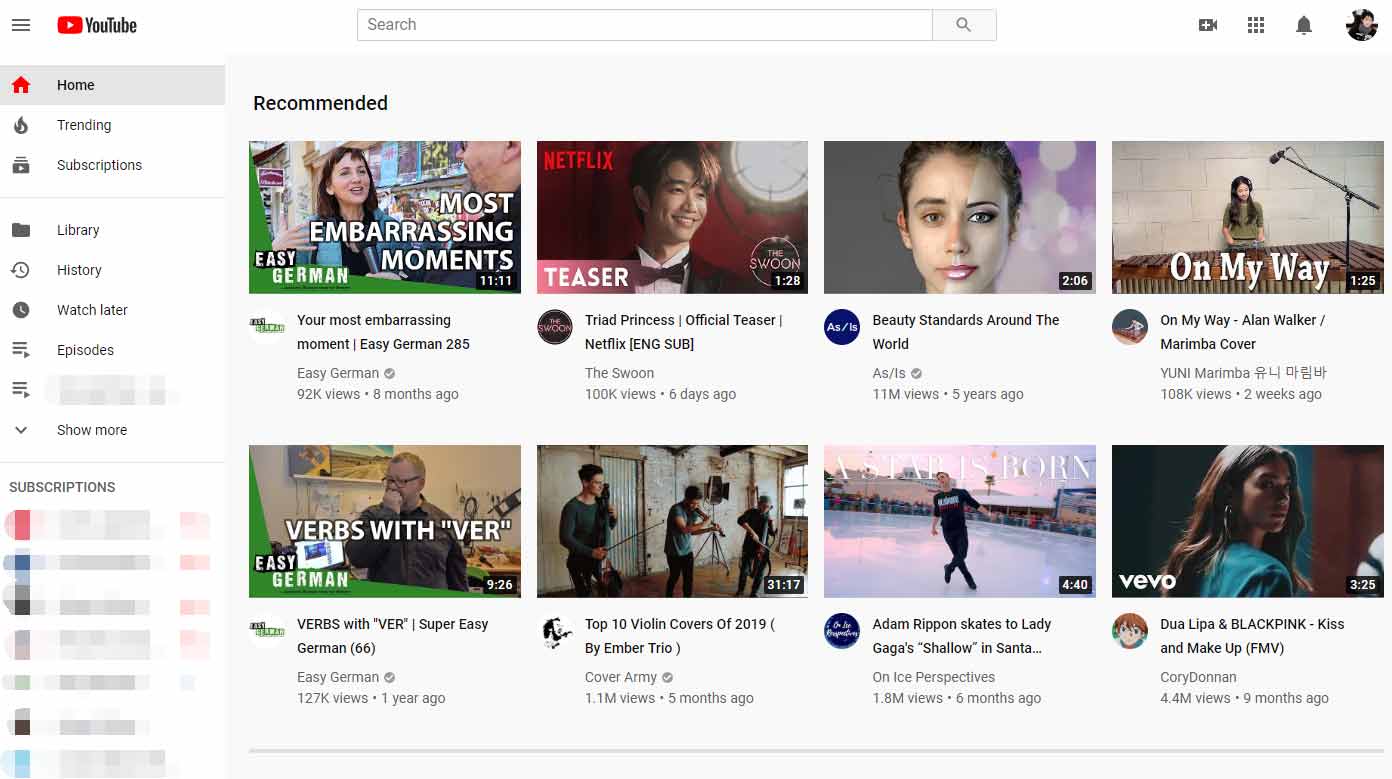
Ancienne mise en page de YouTube
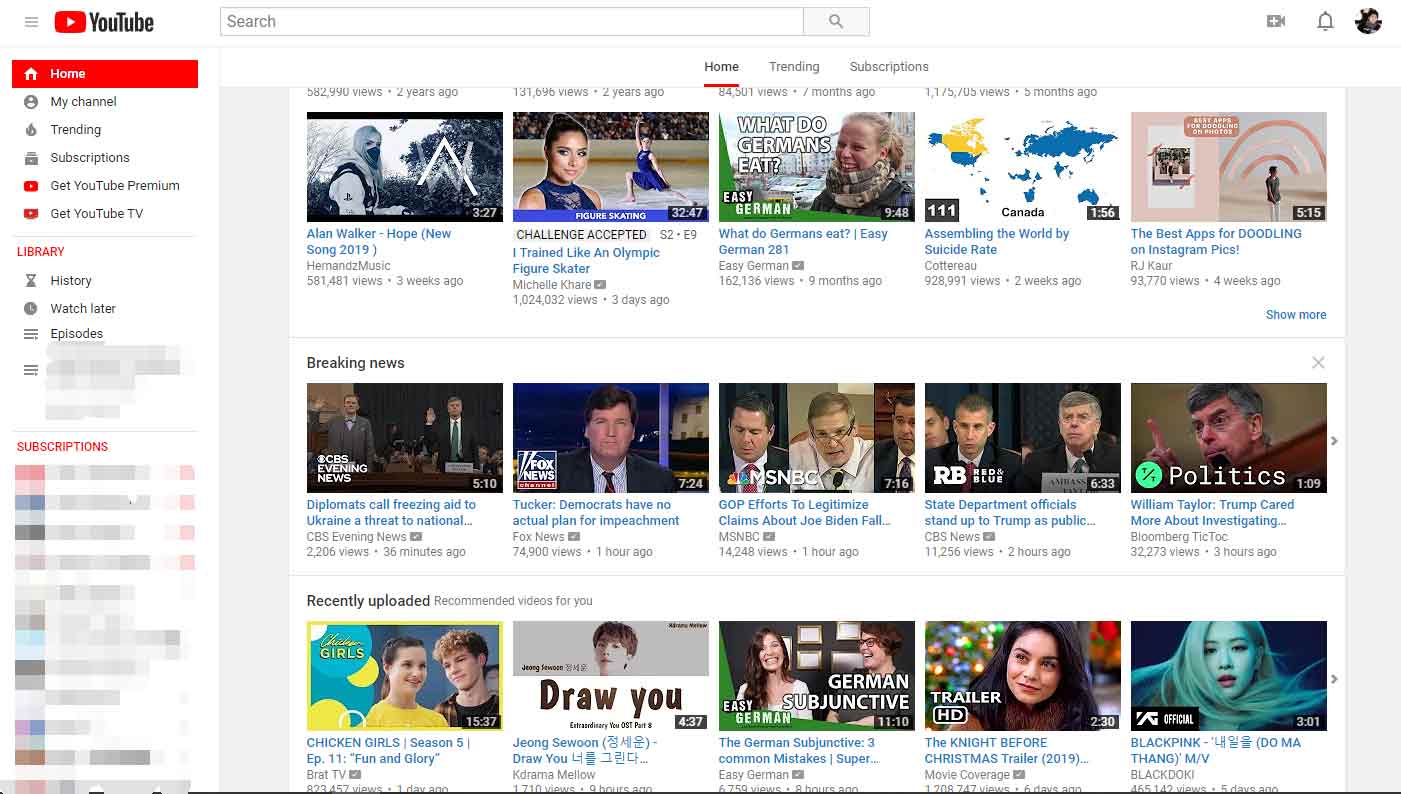
Comme la miniature change beaucoup, vous pourriez être intéressé par La meilleure taille de miniature YouTube: 6 choses à savoir.
Comment désactiver la nouvelle mise en page de YouTube
Par conséquent, pour revenir à l’ancien YouTube, voici trois méthodes.
Première méthode. Revenir à l’ancienne mise en page de YouTube
En fait, vous pouvez revenir à l’ancienne version sans aucun logiciel. Voici comment:
Étape 1. Allez sur YouTube et connectez-vous à votre compte YouTube.
Étape 2. Cliquez sur l’avatar et sélectionnez l’option YouTube Studio dans le menu pop-up.
Étape 3. Une fois que vous êtes ici, choisissez Creator Studio Classic dans le coin inférieur droit de cette page.
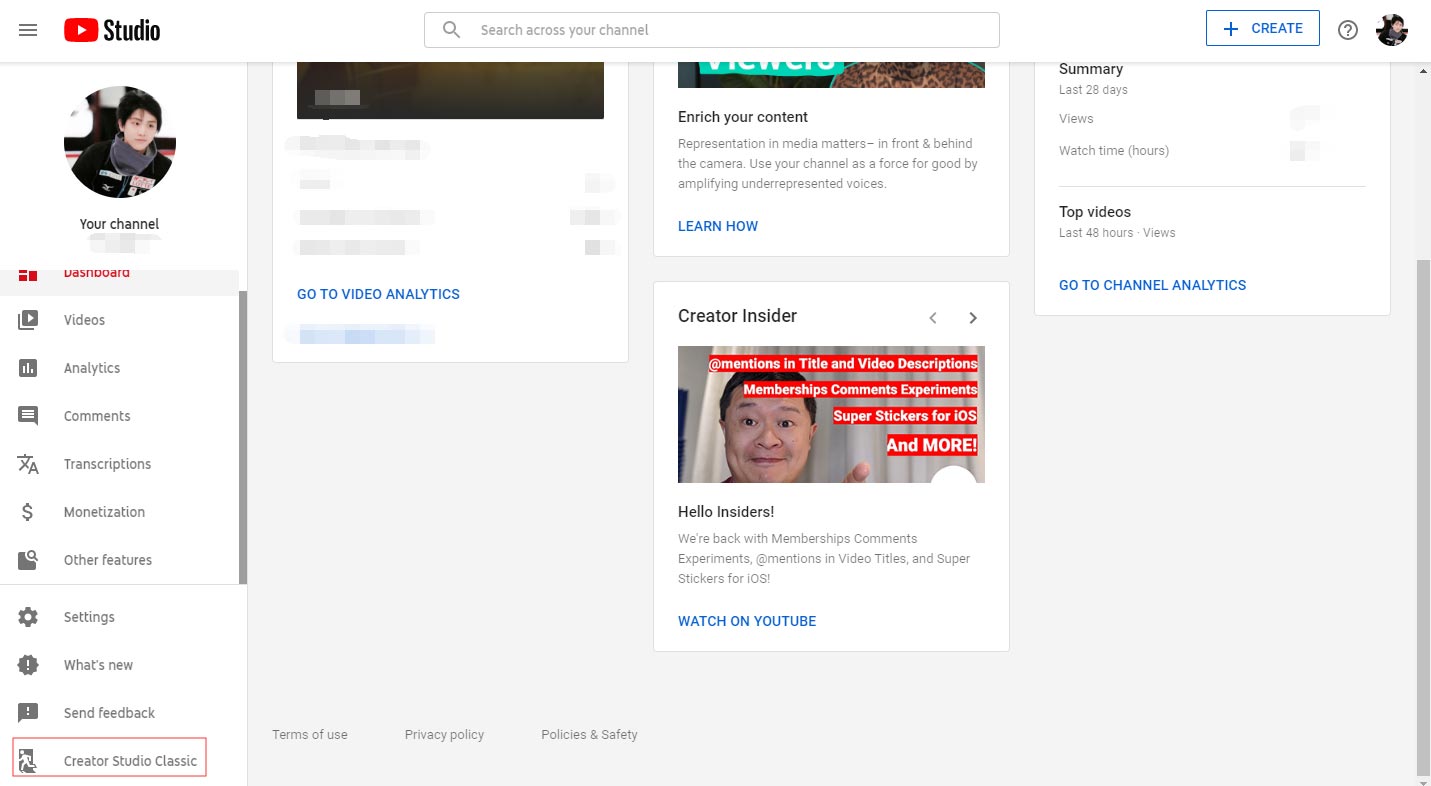
Étape 4. Ensuite, une fenêtre s’ouvre. Vous pouvez choisir de cocher les raisons ci-dessous et de cliquer sur Soumettre. Ou cliquez simplement sur Passer pour revenir à l’ancien YouTube.
Étape 5. Enfin, cliquez sur l’icône à trois lignes et sélectionnez l’option Accueil pour accéder à la page d’accueil de YouTube.
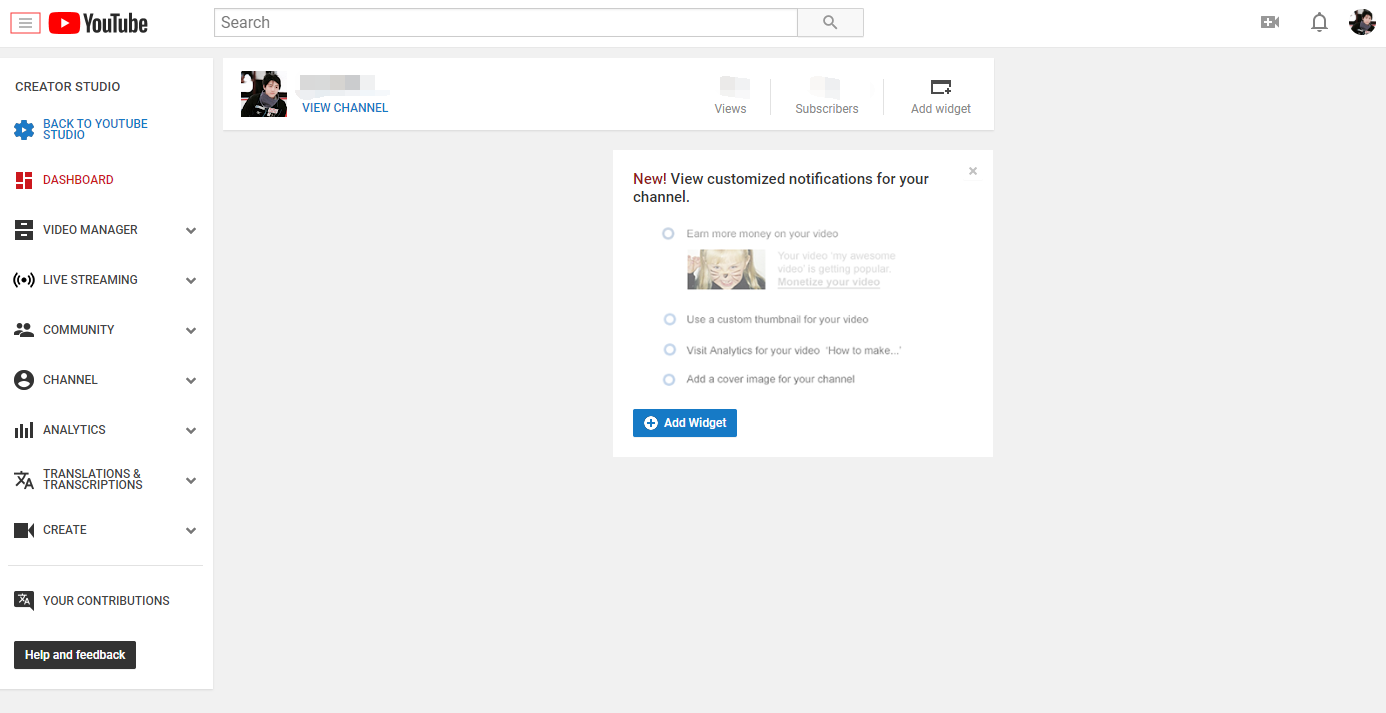
Deuxième méthode. Changer l’URL
Si vous cherchez une méthode plus simple pour revenir à l’ancienne mise en page de YouTube, suivez les étapes ci-dessous pour désactiver la nouvelle mise en page de YouTube.
Étape 1. Ouvrez le navigateur, dirigez-vous vers le site officiel de YouTube et connectez-vous à votre compte YouTube pour accéder à sa page d’accueil. Vous souhaitez créer un compte de marque YouTube pour promouvoir votre entreprise? Lisez cet article: Qu’est-ce qu’un compte de marque YouTube?
Étape 2. Collez ensuite « /?disable_polymer=1 » dans la barre d’adresse, vous obtiendrez l’URL comme « https://www.youtube.com/?disable_polymer=1 ».
Étape 3. Maintenant, vous avez l’ancienne mise en page de YouTube. Lorsque vous revenez à la nouvelle mise en page, il suffit de répéter l’opération.
Troisième méthode. Installer l’extension YouTube Classic
La troisième méthode consiste à utiliser l’extension Chrome – YouTube Classic. Cette extension vous permet de passer rapidement de l’ancienne à la nouvelle mise en page de YouTube.
Pour revenir à l’ancienne version, téléchargez et installez l’extension YouTube Classic sur votre navigateur. Ensuite, allez sur YouTube et cliquez sur l’icône de l’extension pour restaurer l’ancienne mise en page de YouTube. Si vous souhaitez utiliser la nouvelle mise en page de YouTube, cliquez sur l’icône de l’extension pour passer à la nouvelle mise en page.
Conclusion
Maintenant, vous savez comment désactiver la nouvelle mise en page de YouTube. Essayez les méthodes mentionnées ci-dessus pour revenir à l’ancienne mise en page de YouTube!
Si vous avez des questions sur la nouvelle mise en page de YouTube, veuillez laisser un commentaire ci-dessous!

